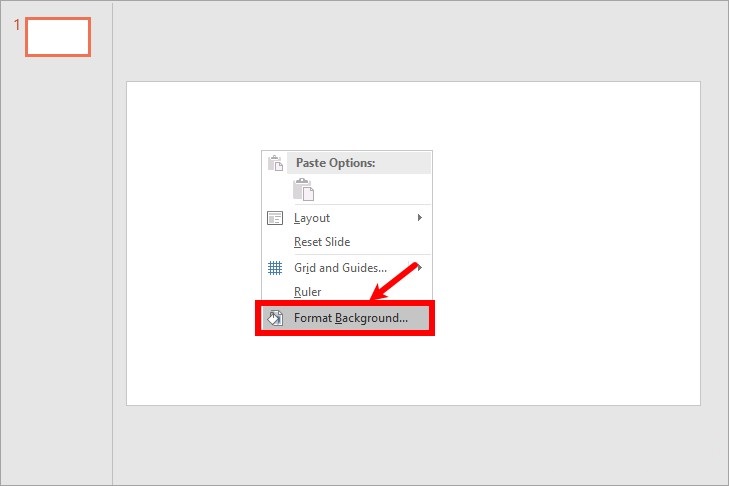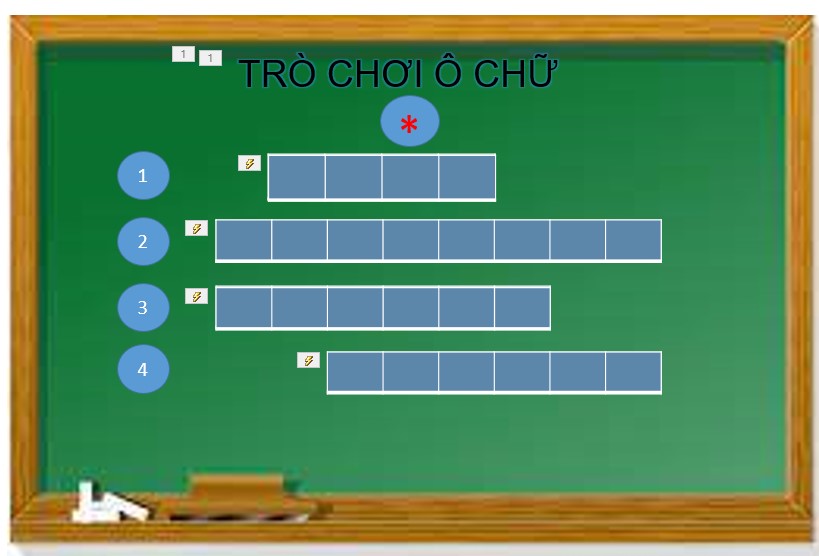Chia sẻ tệp PowerPoint trở nên dễ dàng hơn khi bạn giảm dung lượng của nó. Đừng lo lắng, Mega sẽ giúp bạn với 8 cách giảm dung lượng file PowerPoint hiệu quả. Bài viết này sẽ chỉ cho bạn cách vừa giữ nguyên chất lượng của file vừa giảm dung lượng để chia sẻ nhanh hơn.
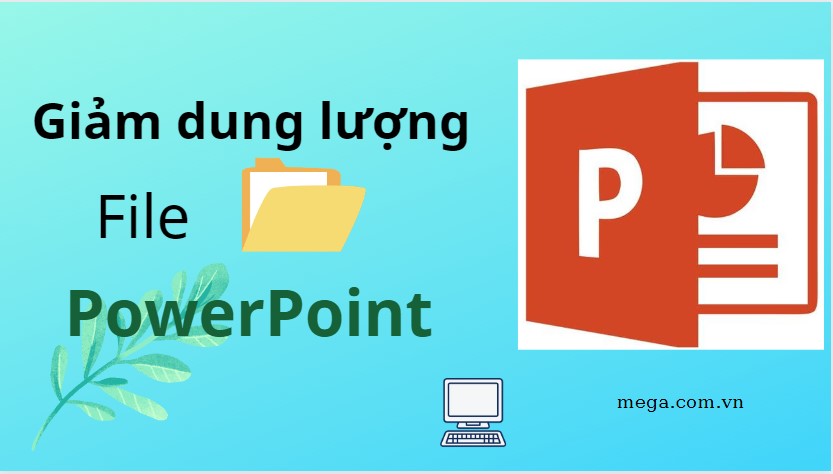
I. Lưu file PowerPoint dưới định dạng PPTX
Để giảm dung lượng file PowerPoint trên laptop cá nhân, hãy chuyển đổi nó sang định dạng PPTX. Định dạng này có công dụng nén tất cả nội dung trong file PowerPoint. Cách thức chuyển đổi đơn giản như sau:
Hướng dẫn nhanh
- Chọn File > Info > Convert > Đổi định dạng.
Hướng dẫn chi tiết
- Mở file PowerPoint cần nén và chọn tab File ở trên cùng bên trái.
- Chọn Info và chọn Convert.
- Đổi định dạng thành PowerPoint Presentation (*.pptx) và chọn Save.
II. Giảm dung lượng file PowerPoint bằng cách chèn hình ảnh thay vì Copy – Paste
Thay vì sao chép và dán (copy and paste) hình ảnh từ nguồn khác vào bài thuyết trình PowerPoint, hãy chèn hình ảnh trực tiếp từ tập tin truyền thống. Việc này giúp tránh tình trạng dung lượng file tăng lên đáng kể.
Để chèn hình ảnh đúng định dạng, bạn có thể làm theo các bước sau:
Hướng dẫn nhanh
- Chọn Insert > tại mục Images chọn Pictures để chèn hình ảnh.
III. Nén tất cả hình ảnh trong slide
Nén tất cả hình ảnh trong slide là một cách khác giúp giảm dung lượng file PowerPoint trực tuyến.
Hướng dẫn nhanh
- Chọn File > Save As > Tools > Compress Picture.
IV. Dẫn liên kết thay vì chèn trực tiếp video có dung lượng cao
Nếu bạn muốn chèn video hay các file đa phương tiện có dung lượng lớn vào bài thuyết trình, hãy sử dụng các đường liên kết thay vì chèn trực tiếp vào tệp PowerPoint. Điều này giúp giảm dung lượng file và tạo ra liên kết tới các tệp đa phương tiện của bạn.
Hướng dẫn nhanh
- Chọn Insert > Link > Chọn file muốn chèn > OK.
V. Sử dụng công cụ nén file PowerPoint online
File PPTX là file nén, do đó nhỏ hơn file PPT cũ. Bạn có thể sử dụng các công cụ nén file PowerPoint trực tuyến như 7-Zip hoặc WinRar để giảm dung lượng file.
Hướng dẫn nhanh
Nhấn chuột phải vào file PowerPoint > Chọn Thêm vào tập tin nén… > Chọn định dạng file nén > OK.
VI. Tắt một số tính năng không cần thiết để giảm dung lượng file PowerPoint
- Tắt tính năng AutoRecover: Tắt tính năng này giúp giảm dung lượng file PowerPoint được tự động lưu trong quá trình làm việc.
Hướng dẫn nhanh
-
Chọn File > More > Options > Save > Bỏ dấu tick ở mục Save AutoRecover information every…minutes.
-
Tắt chế độ nhúng font chữ: Tắt chế độ này giúp giảm kích thước file PowerPoint tùy theo font chữ được sử dụng.
Hướng dẫn nhanh
-
Chọn File > Options > Save > Bỏ dấu tick ở mục Embed fonts in the file.
-
Tắt tùy chọn lưu ảnh thu nhỏ: Tắt tùy chọn này giúp giảm dung lượng file PowerPoint khi lưu hình ảnh thu nhỏ của bài thuyết trình.
Hướng dẫn nhanh
- Chọn File > Info > Properties > Advanced Properties > Summary > Bỏ chọn Save preview picture.
VII. Tổng kết
Với 8 cách giảm dung lượng file PowerPoint mà Mega đã hướng dẫn, bạn có thể chia sẻ file nhanh hơn và thực hiện các thao tác trên tệp một cách dễ dàng hơn. Hy vọng những gợi ý này sẽ hữu ích cho bạn. Đừng quên truy cập website của Mega để tìm hiểu thêm các bài viết mới nhất về thủ thuật trong PowerPoint. Chúc bạn thành công!
© Mega.com.vn